u盘怎么重装系统win11
- 分类:Win11 教程 回答于: 2022年06月13日 08:05:08
Win11正式版即将发布了,只要是硬件配置符合的电脑都可以免费升级到Win11正式版系统,那么如何用U盘来安装Win11正式版系统呢?下面小编来跟大家说说用u盘怎么重装系统win11,大家一起来看看吧。
工具/原料:
系统版本:windows10系统
品牌型号:戴尔xps系列(XPS13、XPS15)
软件版本:小白一键重装系统
1、电脑下载小白系统重装工具,打开界面如下图。
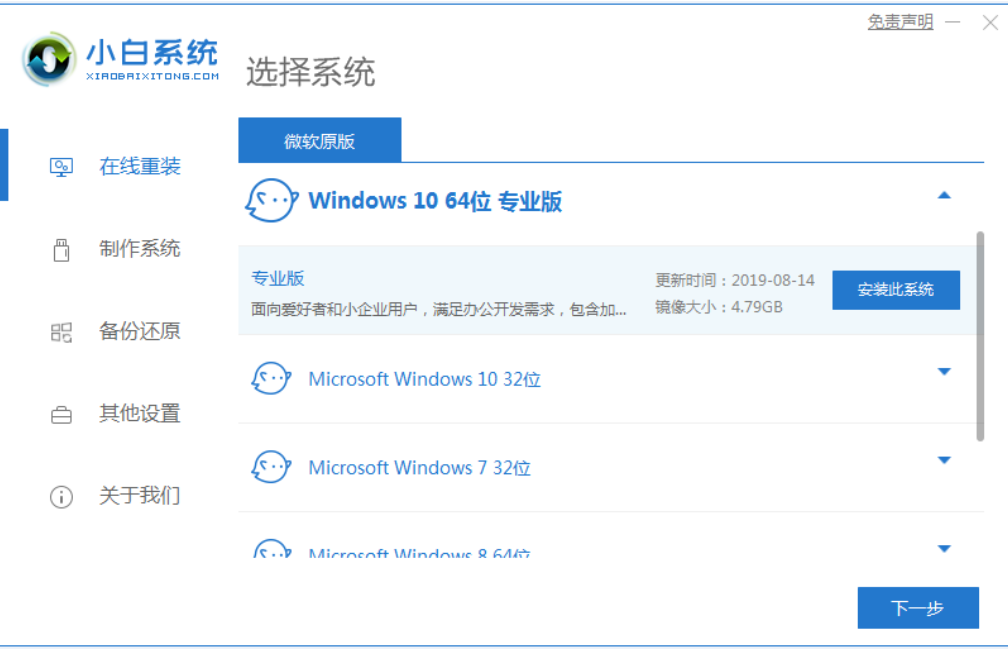
2、下一步,我们点击制作系统的U盘制作选项,点击开始制作。
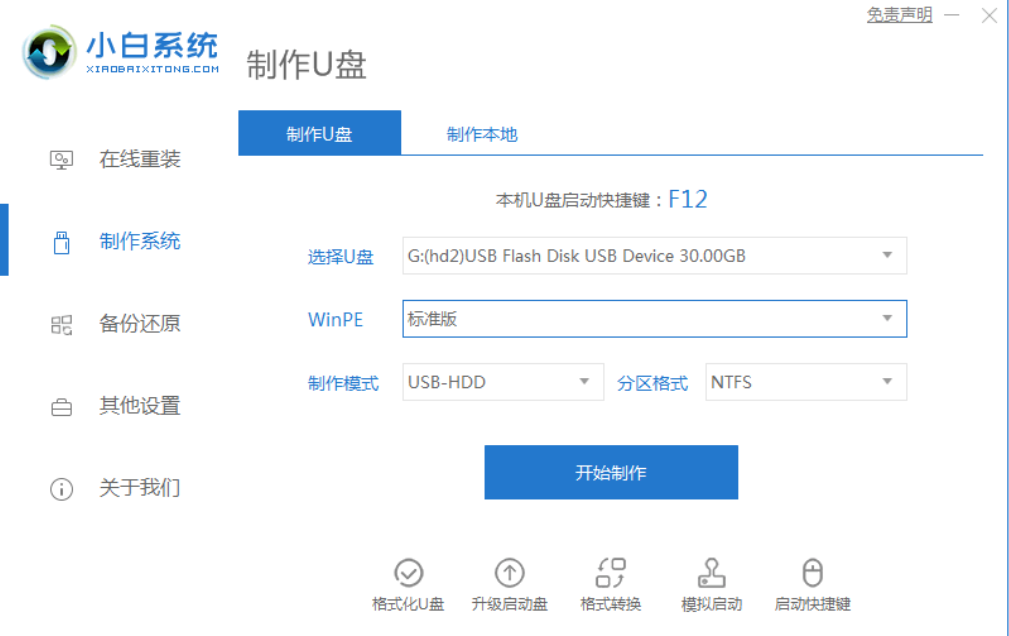
3.然后选择我们要安装的windows11系统,点击开始制作,就可以看到pe系统windows11已经被下载。

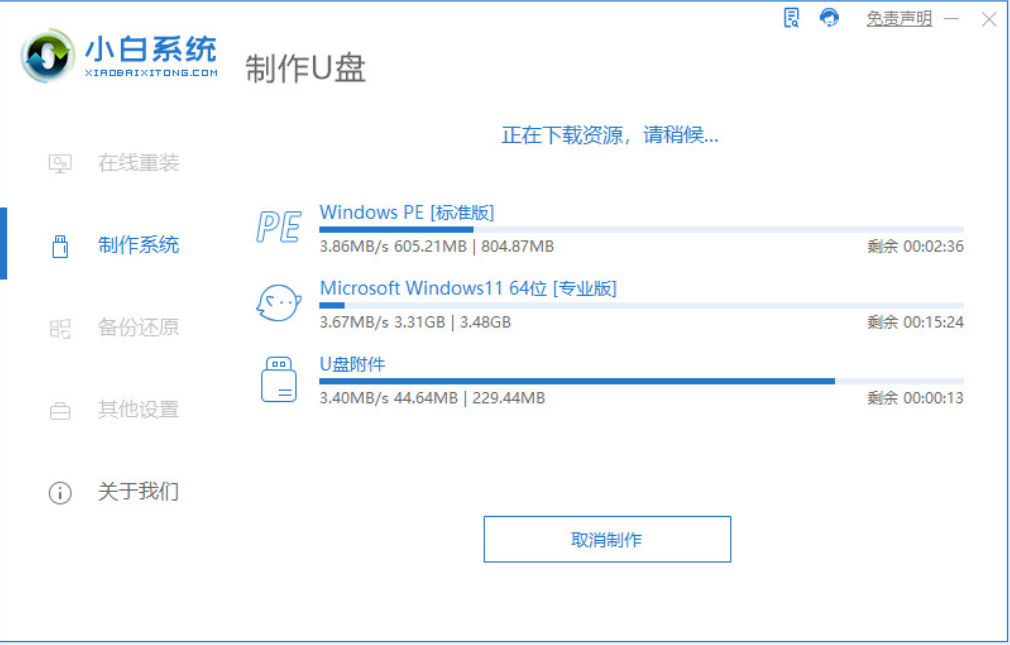
4、安装完后成之后重启电脑或将U盘启动盘插入需要安装windows11系统的电脑里面。

请插入U盘启动,快速F12,在启动菜单中选择U盘,然后进入U盘pe系统。
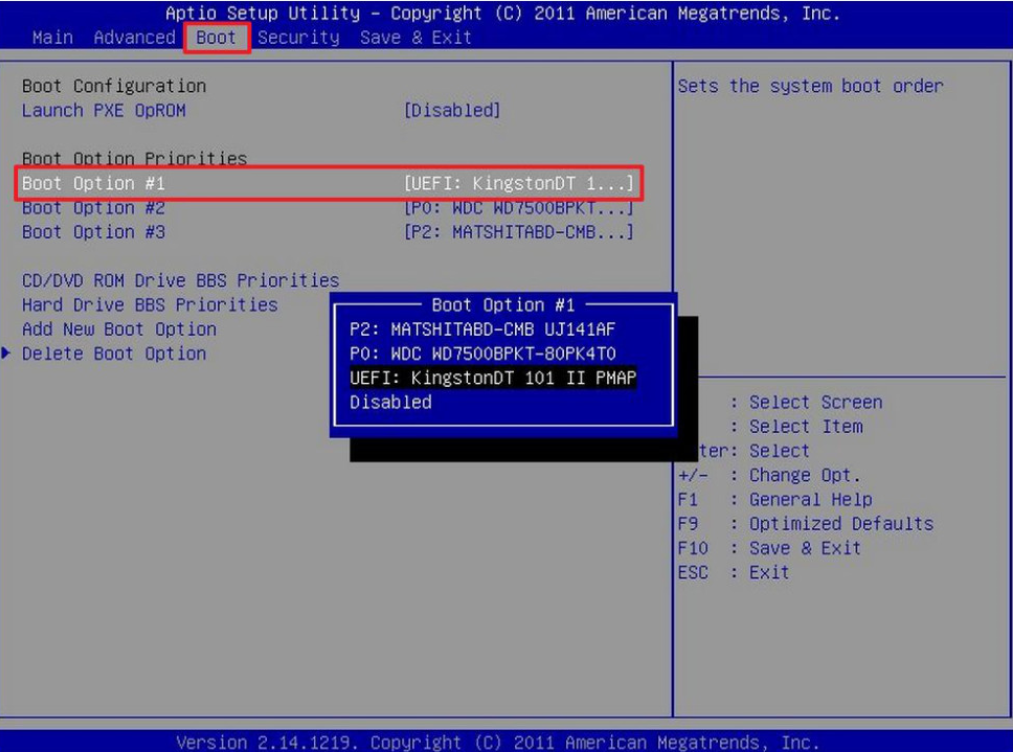
6、等待windows11系统的安装,安装完成之后再次重启电脑。

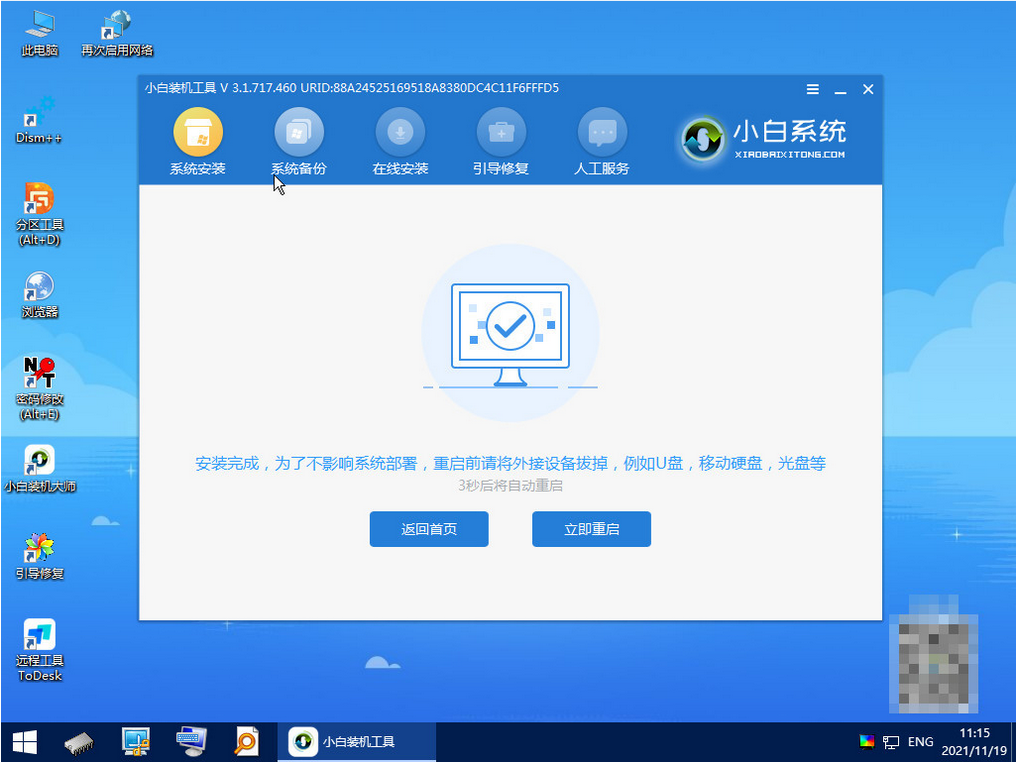
7.当计算机重新启动后,我们就可以进入新的下载系统了。
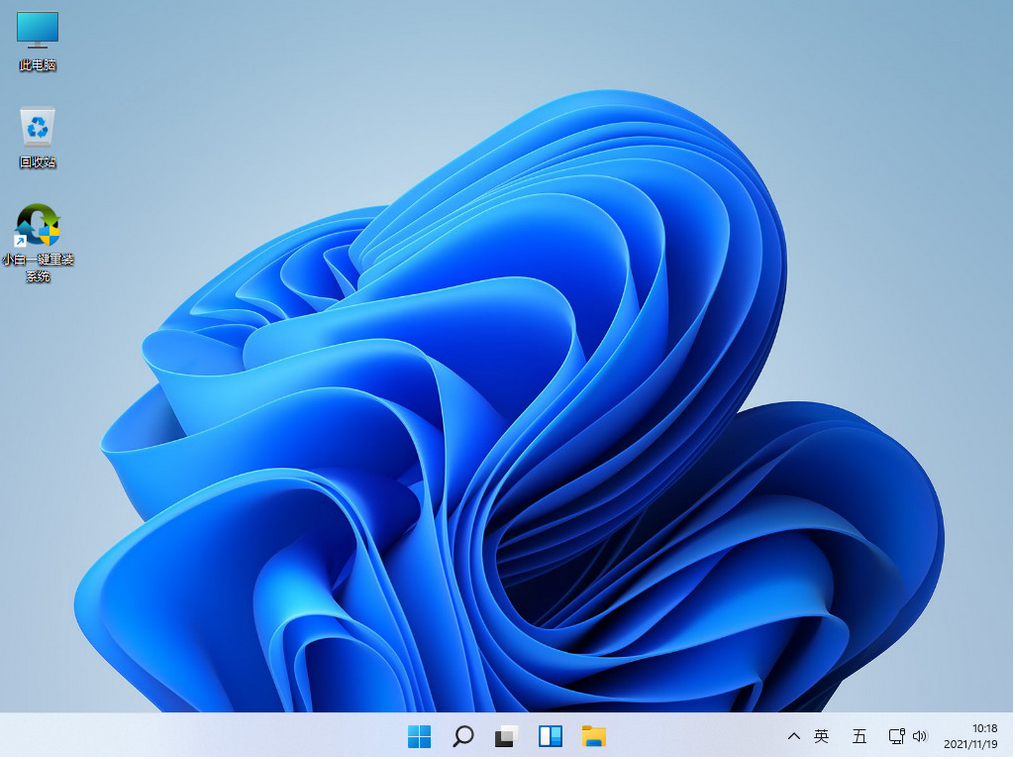
总结:
以上就是用u盘怎么重装系统win11啦,希望能帮助到大家。
 有用
26
有用
26


 小白系统
小白系统


 1000
1000 1000
1000 1000
1000 1000
1000 1000
1000 1000
1000 1000
1000 1000
1000 1000
1000 0
0猜您喜欢
- lenovou盘重装win11系统步骤2022/02/28
- win11 分区要多大才合适2022/03/06
- win11最新升级教程步骤演示2022/01/01
- 小白系统重装官网win11的步骤教程..2021/08/13
- z97主板无法安装WIN11怎么办2023/04/15
- Windows11怎么升级?2022/03/15
相关推荐
- 电脑如何重装系统win11教程2022/06/12
- win11任务栏异常如何解决2022/01/25
- win11启动u盘制作步骤2022/07/12
- win11正式版怎么安装安卓app2022/05/19
- 光影精灵4升级win11系统教程..2022/02/24
- win11双系统怎么切换的教程-双系统怎..2022/01/09

















